Como definir a imagem animada do perfil do usuário no Windows 10 e Windows 11
Aqui está como você pode definir uma imagem de perfil de usuário animada no Windows 10 e Windows 11. Por exemplo, você pode definir para um vídeo. Embora a Microsoft oficialmente não permita o uso de vídeos ou animações como imagens de perfil, um truque simples pode contornar essa limitação.
Propaganda
Antes de definir um vídeo como imagem de perfil no Windows 10 e Windows 11, observe que o arquivo não deve exceder 3 MB.
Além disso, você precisa de um arquivo MP4. Embora o Windows 10 e o Windows 11 permitam o uso de arquivos GIF como imagens de perfil, a imagem permanece sem animação. Você pode usar conversores online gratuitos para transformar GIF em MP4, como CloudConvert.
Observação: Porque Windows 10 e Windows 11 oficialmente não suporta vídeos como imagens de perfil, você notará um bug estranho. Os sistemas operacionais usarão uma imagem de perfil quadrada na tela de bloqueio em vez de arredondada.
As instruções a seguir funcionam para contas locais e contas da Microsoft.
Definir imagem animada de perfil de usuário no Windows 10
- Abrir Configurações do Windows a partir do menu Iniciar ou usando o Win + I atalho.
- Vamos para Contas> Suas informações.

- Clique no Procure um botão.
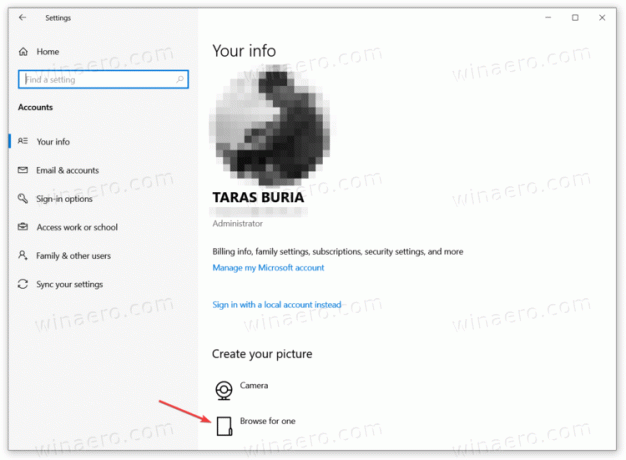
- O Windows abrirá uma nova janela do Explorador de Arquivos. Vá para a pasta com o vídeo que deseja definir como imagem de perfil no Windows 10.
- Clique no Nome do arquivo e insira o nome do arquivo exato com sua extensão, por exemplo, "my user pic.mp4". O Windows mostrará seu arquivo no menu suspenso. Selecione o arquivo e clique em Escolha a foto.
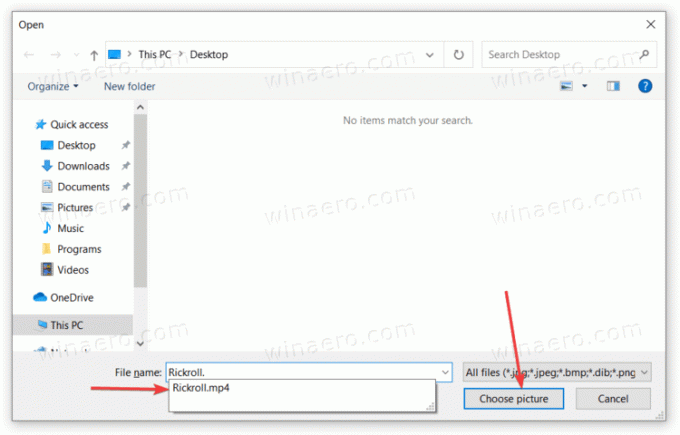
É assim que você define um vídeo como uma imagem de perfil no Windows 10.
A mesma ideia se aplica ao Windows 11, mas com uma IU de configurações ligeiramente diferente.
Definir um vídeo como uma imagem do usuário no Windows 11
- Abra as configurações do Windows. Você pode usar o menu Iniciar, Windows Search ou a tecla de atalho Win + I.
- Vou ao Contas seção e clique Sua informação.
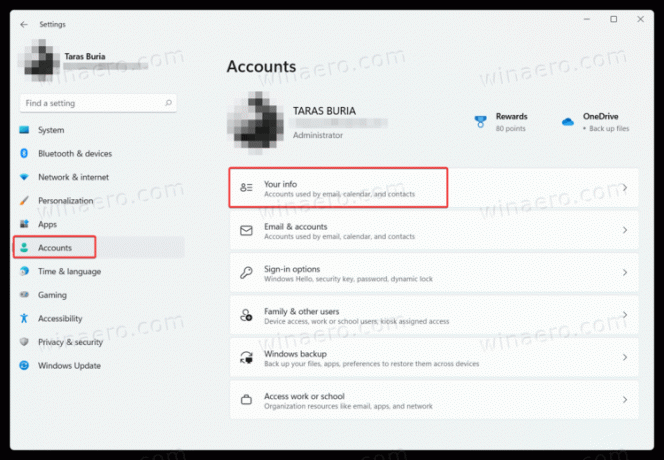
- Encontre o Escolha um arquivo seção e clique Navegar nos arquivos.
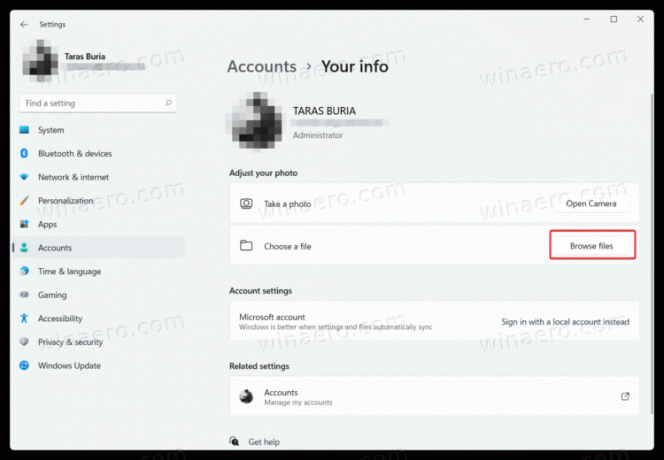
- Abra a pasta com o vídeo que deseja definir como imagem de perfil no Windows 11.
- Clique no Nome do arquivo campo e digite o nome de arquivo exato que você precisa. Selecione-o na lista suspensa e clique em Escolha a foto.
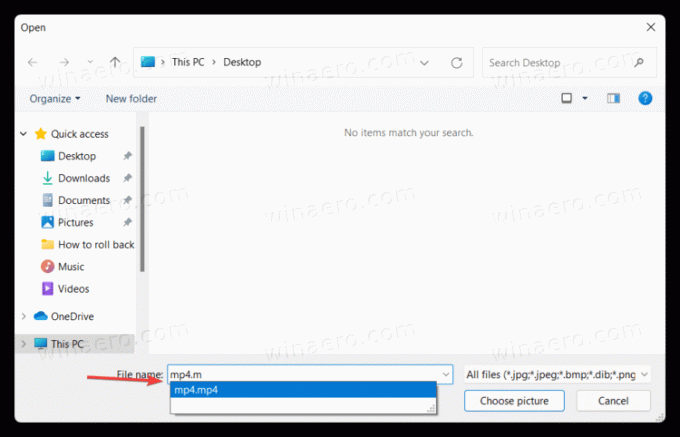
É isso. Agora você sabe como definir um vídeo como imagem de perfil no Windows 11.

